Cum să afișați grila de categorii de produse WooCommerce
Publicat: 2022-09-06Atunci când prezentați articole pe site-ul dvs. web, este esențial să prezentați produsele adecvate într-un format care a fost creat cu grijă. Folosind o grilă de categorii de produse WooCommerce , vă puteți afișa produsele într-un format de grilă care arată bine și care conține funcții utile cu care utilizatorii pot interacționa ușor.
Când operați afacerea dvs. online, pluginul WordPress cunoscut sub numele de WooCommerce este cea mai populară și utilizată opțiune. Oferă clienților acces la diverse grile utile de categorii de produse, permițându-le să își opereze magazinul online în mod eficient .
Acest articol va discuta cum puteți utiliza grila de categorii de produse WooCommerce pentru a vă prezenta produsul în mod categoric.
De ce ar trebui să alegeți ProductX?
ProductX are trei variante distincte ale aspectului grilei de produse. Drept urmare, are o gamă largă de aplicații. Oferă dezvoltatorilor de site-uri multe alternative pentru a îmbunătăți prezentarea rezultatului final pe site-ul lor. Veți putea afișa grilele categoriilor de produse WooCommerce folosind ProductX.
Varietatea incredibilă de opțiuni puse la dispoziție de ProductX, uimitoarea blocuri de produse Gutenberg pentru WooCommerce, este ceea ce îl ajută să facă din acesta una dintre alegerile de top disponibile atunci când vine vorba de crearea modului în care doriți ca articolele dvs. să fie prezentate pe site-ul dvs. web.
Folosind opțiunile de setări, puteți regla fin orice componentă a blocului. De exemplu, puteți ajusta titlul blocului, fontul, umplutura, setările pentru raza chenarului, meniul drop-down și alte componente semnificative. De asemenea, pentru a face magazinul dvs. mai atrăgător pentru clienți, va trebui să sortați produsele unul lângă altul.
În plus, vă permite să completați orice parte a paginii dvs. de pornire cu un format de grilă de produs folosind instrumentul. De asemenea, ProductX oferă grila de categorii de produse WooCommerce, care vă ajută să prezentați anumite produse într-un mod foarte atrăgător și categoric.
Cum să afișați grila de categorii de produse WooCommerce
Iată-ne, discutând cum să adăugați și să afișați grila de categorii de produse WooCommerce. Deci, să nu pierdem timpul și să intrăm direct în proces.
Instalați ProductX
Nu există grile de categorii disponibile pentru utilizatori în WordPress. Pentru ca acesta să funcționeze pe site-ul nostru web, trebuie să includem un plugin dezvoltat de o terță parte. Fiind unul dintre cele mai remarcabile pluginuri pentru a face posibilă o astfel de grilă într-un magazin WooCommerce, ProductX este o opțiune excelentă. Ca prim pas, haideți să setăm acest plugin.
- Deschideți meniul Plugin-uri din tabloul de bord WordPress.
- Apoi, instalați pluginul făcând clic pe opțiunea „Adăugați nou”.
- Încercați să tastați „ProductX” în bara de căutare și apoi apăsați butonul „Instalare”.
- Faceți clic pe butonul „Activare” după ce ați instalat pluginul ProductX.
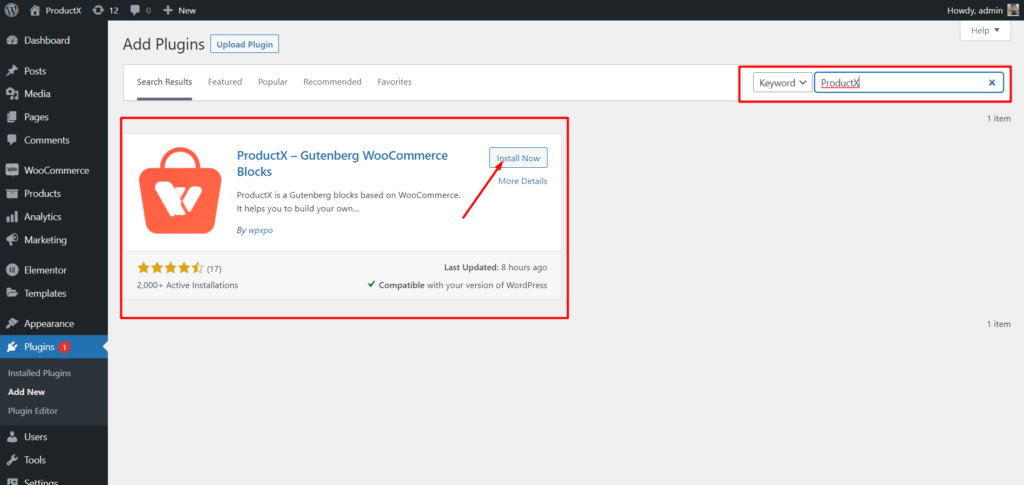
Adaugă Imagini prezentate în categoria
Categoriile pot fi personalizate pentru a include orice fotografii și culori alese. Deci, să mergem la meniul Categorii și să modificăm o categorie. Vom descoperi că, pe lângă opțiunile de bază pentru modificarea categoriei WordPress, veți avea acces și la opțiunile pentru miniaturi. Și de acolo, puteți încărca imagini pentru o anumită categorie.
Din tabloul de bord WordPress, faceți clic pe Produse, apoi selectați Categorii pentru a vă accesa categoriile. Apoi faceți clic pe Editați categoria la care doriți să adăugați imaginea. Accesați miniatură și faceți clic pe „Încărcați/Adăugați imagine”.
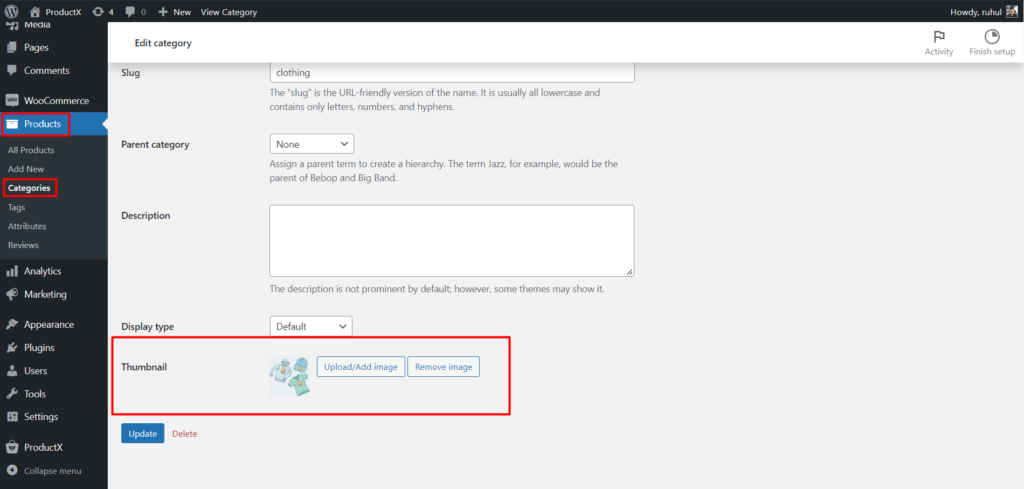
Cum să adăugați grila de categorii de produse WooCommerce
Acum vine partea distractivă, adăugând grila de categorii de produse WooCommerce.
- Pentru a face acest lucru, accesați tabloul de bord WordPress.
- Accesați pagina în care doriți să adăugați grila categoriei de produse WooCommerce sau puteți chiar să creați o pagină nouă făcând clic pe „adăugați nou”.
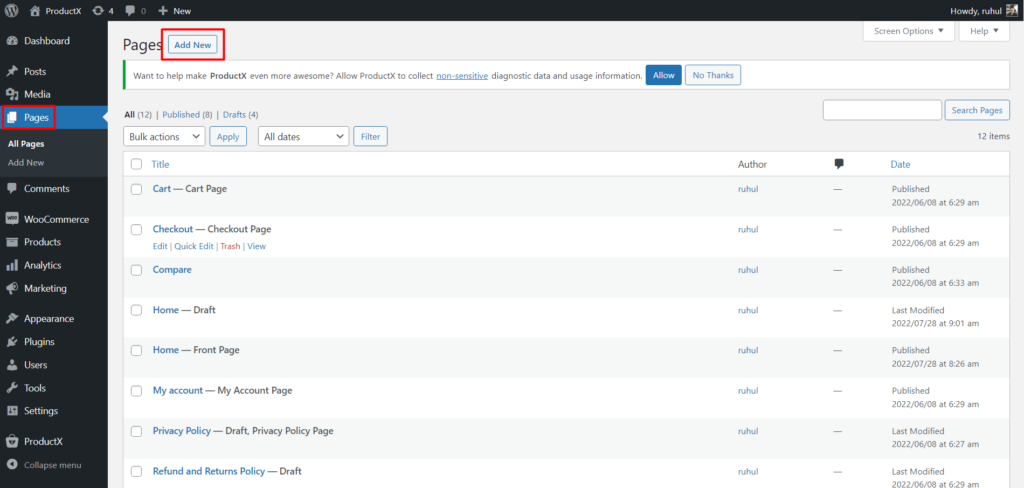
- Apoi faceți clic pe pictograma „+” pentru a adăuga blocuri. Dar de ce blocuri vei avea nevoie? S-ar putea să întrebi!
- Selectați oricare dintre blocurile din categoria de produse.
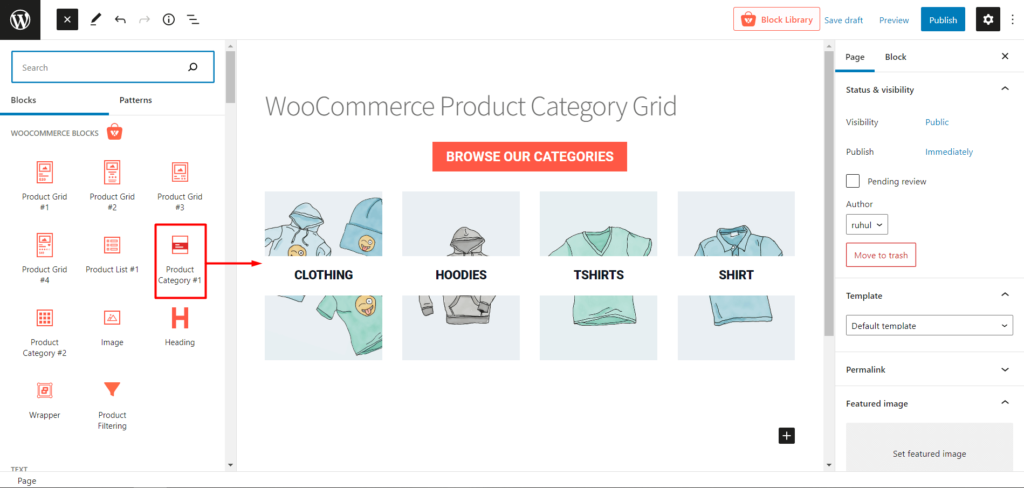
Și practic ai terminat. Totuși, există ceva mai mult... Așteaptă... Drumroll... Ta-da... PERSONALIZARE!
Cum să personalizați grila de categorii de produse WooCommerce
Da, odată ce adăugați grila de produse, ați terminat cu adăugarea grilei de categorii de produse WooCommerce. De asemenea, deschideți o cantitate mare de opțiuni de personalizare pentru a vă prezenta produsele în funcție de cerințele dvs.
De la ajustarea elementelor de bază, cum ar fi coloanele, golurile, descrierile și așa mai departe, ProductX oferă, de asemenea, un nivel extrem de opțiuni de personalizare. Ca și cum, nu puteți alege doar o anumită categorie, ci și subcategorii și mai multe categorii, dacă doriți. În plus, puteți ajusta titlul, culoarea, dimensiunile, căptușelile și multe altele pentru a ajusta în mod corespunzător grila de categorii de produse WooCommerce.
De asemenea, puteți utiliza glisoare pentru produse pentru a oferi mai multă estetică magazinului dvs.
Concluzie
Este posibil să aveți cele mai bune produse din lume pe site-ul dvs. WooCommerce. Cu toate acestea, majoritatea clienților tăi nici măcar nu vor ști că sunt acolo dacă nu sunt prezentați corect.

Fără o prezentare atrăgătoare a produselor dvs., vizitatorii site-ului dvs. vor părăsi probabil rapid, reducându-vă șansele de a câștiga o vânzare. Pe de altă parte, ProductX va face site-ul dvs. mai atractiv pentru clienții care folosesc grila de categorii de produse WooCommerce. Deci, fără alte discuții, să încheiem acest articol chiar aici; Cele mai bune urări pentru eforturile tale viitoare.
Puteți consulta tutoriale video WordPress pe canalul nostru YouTube. De asemenea, găsiți-ne pe Facebook și Twitter pentru actualizări regulate!

Cum să-ți creezi blogul în 5 minute folosind aspecte prefabricate
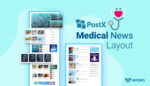
Cel mai recent șablon de știri despre sănătate pentru PostX
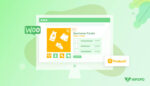
Cum se creează un produs grupat WooCommerce

Cum se editează bara laterală WordPress în tema Twenty Twenty-two?
